原稿のセットのしかた(パソコンからスキャンする場合)
ご使用のスキャナーまたはプリンターの原稿台およびADF(自動原稿給紙装置)に原稿をセットする方法について説明します。スキャンする原稿の種類に合わせて正しくセットしてください。正しくセットしないと、原稿によっては正しくスキャンできない場合があります。
 重要
重要
- 原稿台カバーの上に物をのせないでください。原稿台カバーを開いた際、物がご使用のスキャナーまたはプリンターの内部に落ち、故障の原因となることがあります。
- 原稿台カバーはきちんと閉じてスキャンしてください。
- 原稿台カバーを開閉するときに、操作パネルのボタンや液晶モニターには手を触れないでください。誤操作の原因となることがあります。
原稿のセットのしかた(原稿台)
原稿の種類やサイズを自動で判別してスキャンする場合は、以下の原稿のセットのしかたに従って原稿を置いてください。
 重要
重要
- IJ Scan UtilityまたはScanGear(スキャナードライバー)で原稿のサイズを指定してスキャンする場合は、原稿の上端を原稿台にある矢印(原稿位置合わせマーク)に合わせて置いてください。
- いろいろな形に切り抜いた写真や3 cm(1.2 inches)四方より小さい原稿は、正しく切り抜いてスキャンすることができません。
- ディスクのレーベル面が鏡面状の場合、期待どおりにスキャンできないことがあります。
| 写真、はがき、名刺、BD/DVD/CDの場合 | 雑誌、新聞、文書の場合 |
|---|---|
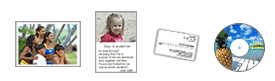 原稿が1枚の場合: 原稿台の端の斜線部分から1 cm(0.4 inch)以上離し、スキャンする面を下にして原稿を置いてください。斜線部分は、原稿を読み取ることができません。 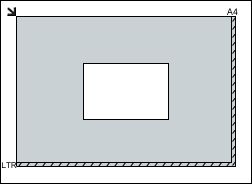
原稿が複数の場合: 原稿が2枚以上ある場合は、原稿台の端の斜線部分から1 cm(0.4 inch)以上離し、原稿と原稿の間も1 cm(0.4 inch)以上離して置いてください。斜線部分は、原稿を読み取ることができません。 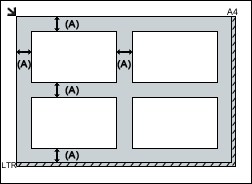
|
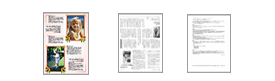 原稿の上端を原稿台にある矢印(原稿位置合わせマーク)に合わせ、スキャンする面を下にして置いてください。斜線部分は、原稿を読み取ることができません。 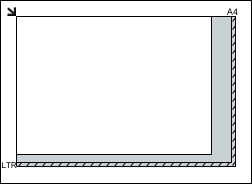
|
原稿のセットのしかた(ADF(自動原稿給紙装置))
 重要
重要
- ADFからスキャンするときは、原稿台に厚みのある原稿をセットしたままにしないでください。紙づまりの原因となることがあります。
- 2枚以上の原稿をスキャンする場合は、同じサイズの原稿を揃えてセットしてください。
- ADFからスキャンできる原稿サイズについては、「セットできる原稿について」を参照してください。
-
原稿トレイを開く
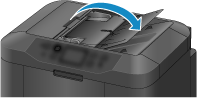
-
原稿をADFにセットし、原稿ガイドを原稿の幅に合わせる
原稿はスキャンする面を上向きにして、「ピッ」という音が鳴るまで差し込んでください。
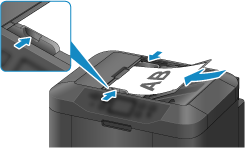
 参考
参考- 両面原稿をスキャンする場合は、原稿の表を上にしてセットしてください。表と裏を間違えてセットすると、正しくスキャンされません。


